您的位置:首页 > Chrome浏览器页面布局错乱怎么恢复
Chrome浏览器页面布局错乱怎么恢复
时间:2025-07-09
来源:谷歌浏览器官网
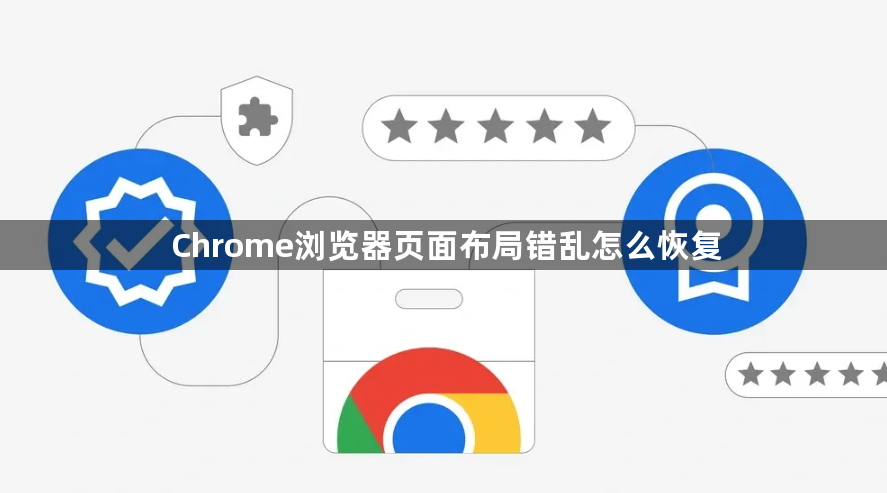
清除缓存和Cookie
1. 操作步骤:点击右上角的三个点(菜单按钮),选择“设置”。在“隐私设置和安全性”部分,点击“清除浏览数据”。在弹出的窗口中,选择清除“缓存的图片和文件”以及“Cookie和其他网站数据”,然后点击“清除数据”按钮。
2. 原理:浏览器缓存和Cookie中可能保存了过时或错误的网页布局信息、样式文件等。当这些数据与当前网页的实际需求不匹配时,就会导致布局错乱。通过清除这些数据,迫使浏览器重新加载网页时获取最新的数据,从而有可能解决布局错乱的问题。
检查并更新浏览器版本
1. 操作步骤:在浏览器中,点击右上角的三个点(菜单按钮),选择“帮助”,然后点击“关于Google Chrome”。浏览器会自动检查更新,如果有新版本可用,会提示用户进行更新。按照提示完成浏览器的更新操作,重启浏览器后再次访问网页,看是否解决了布局错乱的问题。
2. 原理:旧版本的浏览器可能存在对某些网页标准或新技术支持不完善的情况,导致网页布局无法正确解析和显示。而浏览器开发商会不断发布更新来修复已知的问题、提升性能和兼容性。通过更新到最新版本,可以确保浏览器能够更好地处理各种网页布局和元素,减少因浏览器本身缺陷导致的布局错乱现象。
调整浏览器缩放比例
1. 操作步骤:在谷歌浏览器中,可以通过快捷键Ctrl+加号(或Ctrl+鼠标滚轮向上)来放大页面,或者Ctrl+减号(或Ctrl+鼠标滚轮向下)来缩小页面,调整到合适的缩放比例,看是否能使网页布局恢复正常。也可以在浏览器的设置中找到“外观”选项,在“页面缩放”区域进行调整。
2. 原理:有时候网页布局错乱可能是由于浏览器的缩放比例不当导致的。例如,网页在设计时是基于特定的分辨率和缩放比例进行编码的,如果浏览器的缩放比例与网页设计不匹配,就可能出现元素位置错乱、大小不一等问题。通过调整缩放比例,可以尝试让网页元素按照预期的布局进行显示。
禁用浏览器扩展程序
1. 操作步骤:在浏览器中,点击右上角的三个点(菜单按钮),选择“更多工具”,然后点击“扩展程序”。在扩展程序列表中,逐个禁用扩展程序,然后刷新网页,看是否解决了布局错乱的问题。如果禁用某个扩展程序后问题得到解决,那么可能是该扩展程序与当前网页存在冲突,可以考虑卸载该扩展程序或者寻找替代的扩展程序。
2. 原理:有些浏览器扩展程序可能会修改网页的样式、注入额外的脚本或者干扰网页的正常加载和渲染过程,从而导致网页布局错乱。通过禁用扩展程序,可以排除它们对网页布局的影响,确定问题是否由扩展程序引起。
使用开发者工具修正样式
1. 操作步骤:按F12打开开发者工具,在“Elements”面板找到错位元素,修改CSS属性,如将`float:left`改为`display:block`。
2. 原理:直接调整网页元素的样式属性,可临时纠正布局错误,适合快速排查和修复明显的样式冲突问题。但改动仅本次有效(刷新后恢复原样)。
手动调整字符编码
1. 操作步骤:在页面右键点击,选择“检查”,在“Console”标签页输入`document.charset="UTF-8"`,按回车。
2. 原理:解决因字符编码不一致导致的乱码问题(如中文显示为??),强制统一编码格式(如网页未声明UTF-8时)。需刷新页面生效(如按F5重载)。
强制刷新页面缓存
1. 操作步骤:按Ctrl+F5或Ctrl+Shift+R,重新加载页面。
2. 原理:此快捷键跳过本地缓存(如直接请求服务器最新内容),解决CSS更新滞后问题(如修改后样式未生效)。但会增加流量消耗(如重新下载图片资源)。
